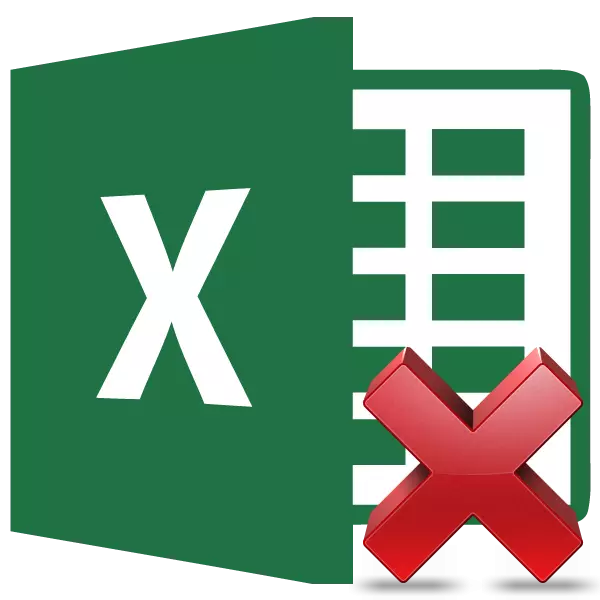
एक्सेलमा सूत्रहरूसँग काम गर्दै विभिन्न गणनाहरू विभिन्न गणनाहरू स्वचालित र स्वचालित गर्न सक्छन्। एकै साथ, यो सधैं आवश्यक हुँदैन कि परिणामलाई अभिव्यक्तिमा बाँधिएको छ। उदाहरण को लागी, जब सम्बन्धित कोषहरूमा मानहरू परिवर्तन गर्दा सारांश डाटा परिवर्तन हुन्छ, र केहि केसहरूमा यो आवश्यक छैन। थप रूपमा, प्रतिलिपि गरिएको तालिकालाई अर्को क्षेत्रमा प्रतिलिपि गरिएको टेबल हस्तान्तरण गर्ने बित्तिकै मानहरू हराउन सकिन्छ। तिनीहरूलाई लुकाउने अर्को कारण स्थिति हुनसक्दछ जब तपाईं अन्य व्यक्तिहरू तालिकामा कसरी समात्दै जान्छन् भनेर हेर्दैनौं। सेलहरूमा सूत्रले के चीजहरू हटाउन सकिन्छ पत्ता लगाऔं, कक्षहरूमा सूत्रले हटाउन सक्दछ, गणनाको परिणाम मात्र छोडिन्छ।
हटाउने प्रक्रिया
दुर्भाग्यवस, त्यहाँ एक्सेलमा कुनै उपकरण छैन, जसले तुरून्त सेलहरूबाट फारामजट गर्दछ, र त्यहाँ केवल मूल्यमा मात्र बाँकी छ। त्यसकारण, तपाईंले समस्या समाधान गर्न थप जटिल तरीकाहरू खोज्नु पर्छ।
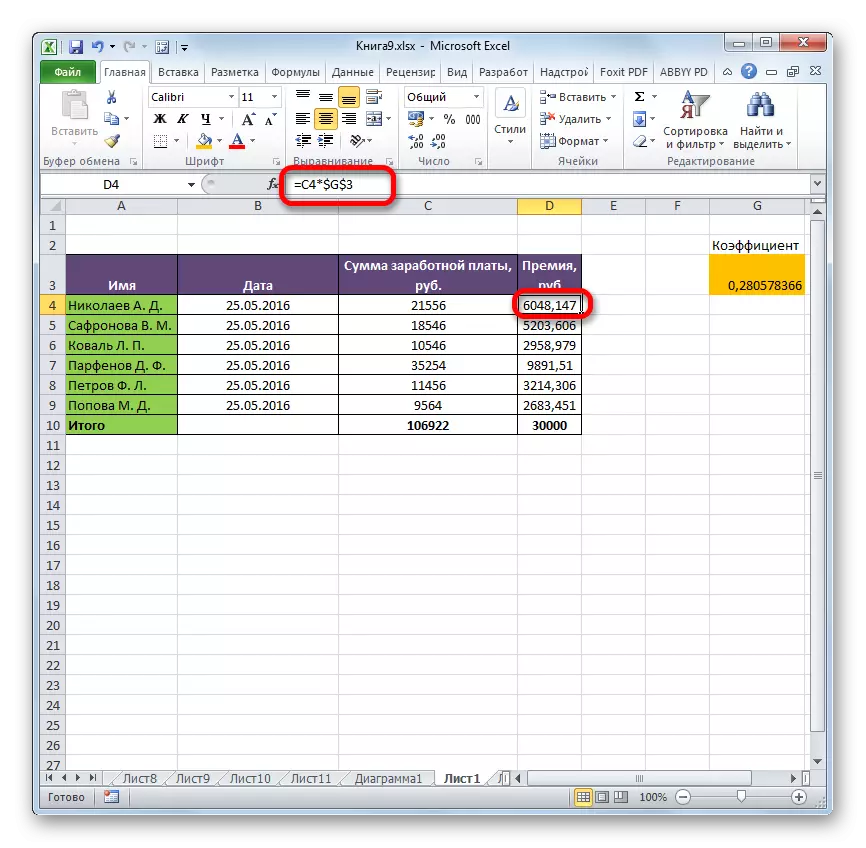
विधि 1: सम्मिलित प्यारामिटरहरू मार्फत मानहरूको प्रतिलिपि गर्दै
अर्को क्षेत्रमा सूत्रको प्रतिलिपि गर्नुहोस् अर्को क्षेत्रमा विमिलित प्यारामिटरहरूको प्रयोग गरेर सम्भव हुन सक्छ।
- हामी टेबल वा दायरा हाइलाइट गर्दछौं, किनकि हामी बायाँ माउस बटनको साथ कर्सरको साथ आपूर्ति गर्दछौं। "घर" ट्याबमा बस्दै, "प्रतिलिपि" आइकनमा क्लिक गर्नुहोस् जुन "बफरमा टेपमा अवस्थित छ।
- एक सेल चयन गर्नुहोस् जुन माथिल्लो बायाँ सेल सम्मिलित टेबल हुनेछ। यस दाँया माउस बटनमा क्लिक गर्नुहोस्। प्रस conf ्ग मेनू सक्रिय हुनेछ। "प्यारामिटर घुसाउनुहोस्" ब्लक, "मान" अनुच्छेदमा चयन रोक्नुहोस्। यो नम्बर "123" को छविको साथ प्रतिमाको रूपमा प्रतिनिधित्व गर्दछ।
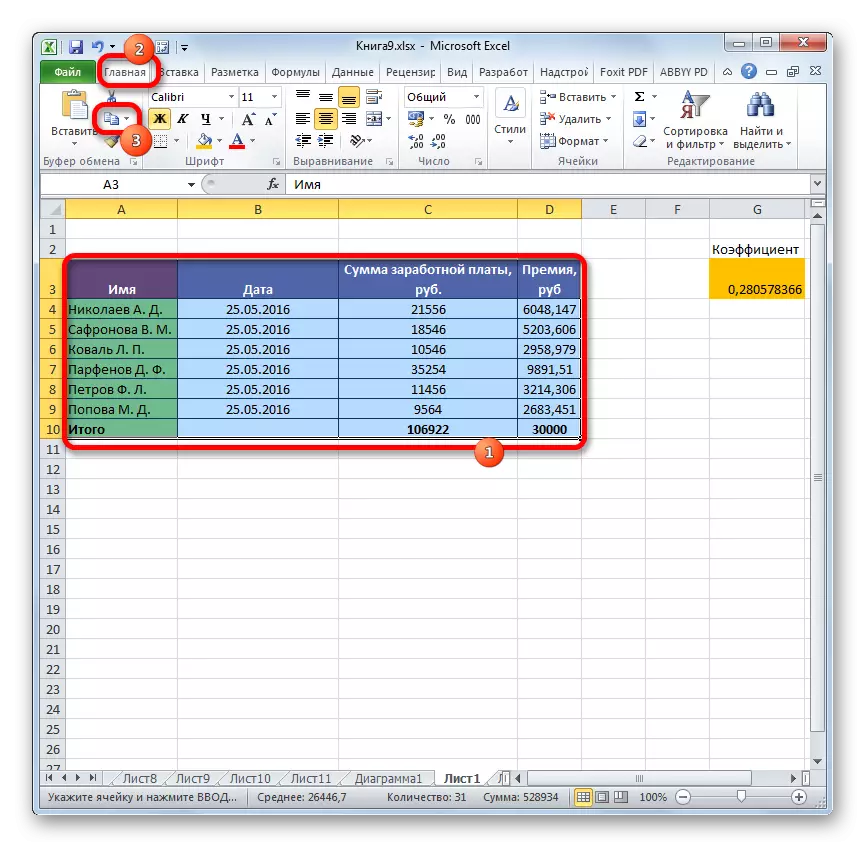

यस प्रक्रिया प्रदर्शन गरेपछि, दायरा घुसाइने छ, तर सूत्र बिना मानहरूको रूपमा मात्र। हो, प्रारम्भिक ढाँचा पनि हराएको छ। तसर्थ, तालिकाको ढाँचा मैन्युअल्ली हुनु पर्छ।
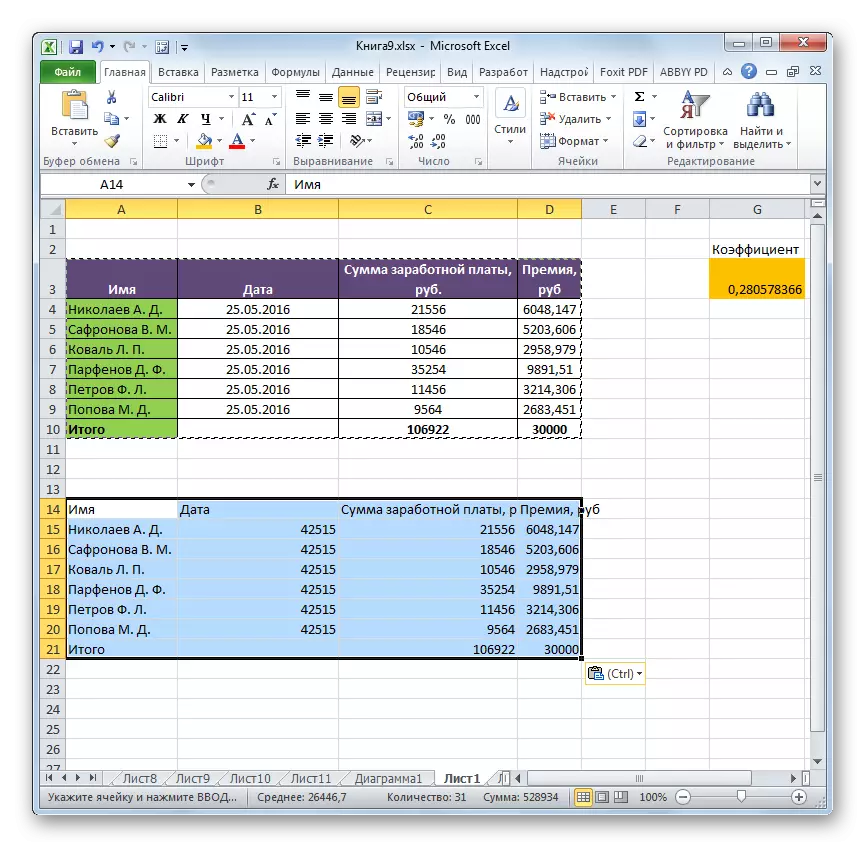
विधि 2: एक विशेष घुसाउनुहोस्
यदि तपाईंलाई मूल ढाँचा बचत गर्न आवश्यक छ भने, तर तपाईं तालिकाको म्यानुअलिका प्रसंस्करणमा समय खर्च गर्न चाहनुहुन्न, त्यसैले यी उद्देश्यहरूका लागि "विशिष्ट घुसाउने" प्रयोग गर्न सम्भव छ।
- टेबल वा दायराको सामग्रीहरू अन्तिम पटकको रूपमा प्रतिलिपि गर्नुहोस्।
- हामी सम्पूर्ण सम्मिलित क्षेत्र वा यसको बायाँ माथिल्लो सेल हाइलाइट गर्दछौं। हामी दायाँ माउस बटनमा क्लिक गर्दछौं, यसैले यस प्रकारले कन्टेक्स्ट मेनू भनेर कल गर्दै। सूचीमा जुन खुल्छ, "विशेष घुसाउनुहोस्" वस्तु चयन गर्नुहोस्। अर्को, अतिरिक्त मेनूमा, "मान र प्रारम्भिक स्वरूपण" बटनमा क्लिक गर्नुहोस्, जुन "मान विकरण" समूहमा राखिएको छ र एक स्क्वायरको रूपमा प्रतिमा छ, जहाँ संख्याहरू चित्रण गरिएको छ।
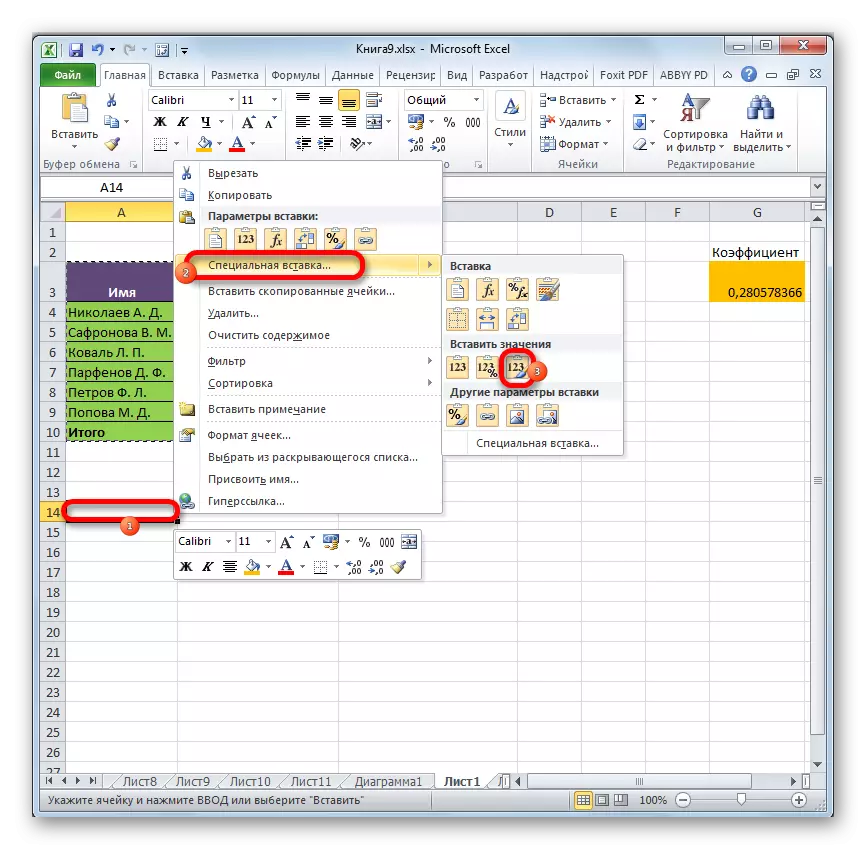
यस अपरेशन पछि, डाटा सूत्रहरू बिना प्रतिलिपि गरिने छ, तर उही समयमा प्रारम्भिक ढाँचा बचत हुनेछ।
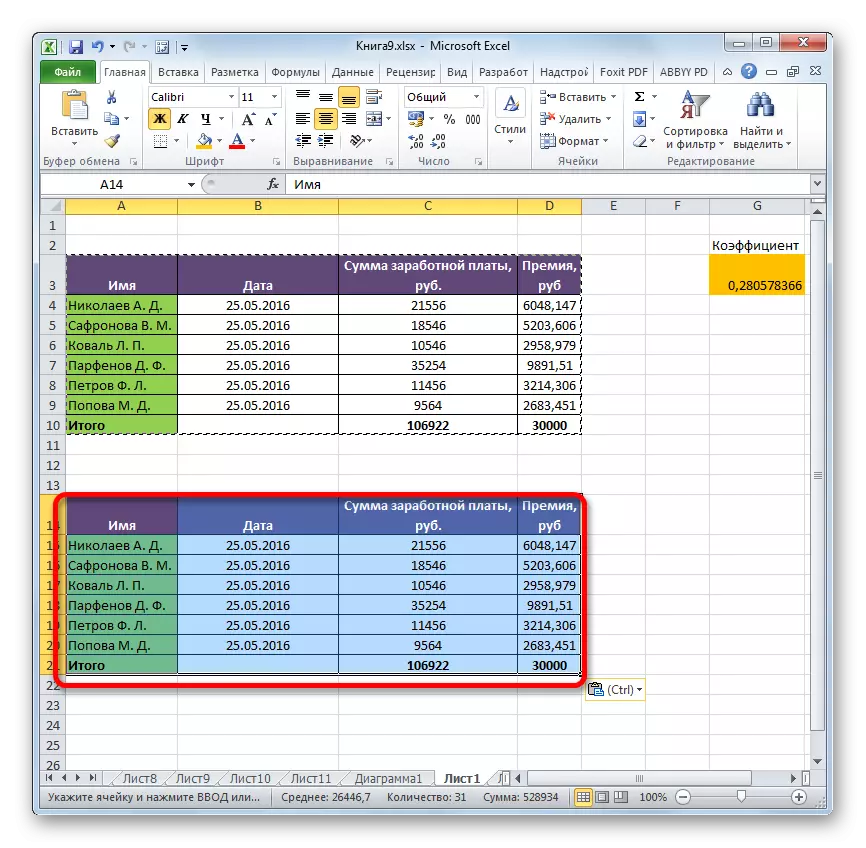
विधि :: स्रोत तालिकाबाट सूत्र हटाउने
त्यो भन्दा पहिले, हामीले प्रतिलिपि गर्ने क्रममा सूत्र कसरी हटाउने भनेर भनिन्छौं, र अब यसलाई स्रोत श्रृंखलाबाट कसरी हटाउने भनेर पत्ता लगाऔं।
- पानाको खाली क्षेत्रमा हामी कुनै पनि तरिकाले टेबलको प्रतिलिपि उत्पादन गर्दछौं। हाम्रो मामलामा एक विशेष तरीकाको छनौट मूल्यमान्यताहरू हुँदैन।
- प्रतिलिपि गरिएको दायरा चयन गर्नुहोस्। टेपमा क्लिक गर्नुहोस् "प्रतिलिपि" मा क्लिक गर्नुहोस्।
- प्रारम्भिक दायरा चयन गर्नुहोस्। यसमा दायाँ माउस बटन क्लिक गर्नुहोस्। सम्मिलित सेटिंग्स समूहमा सन्दर्भमा सूचीमा, "मान" वस्तु चयन गर्नुहोस्।
- डाटा सम्मिलित भएपछि, तपाईं ट्रान्जिट दायरा मेटाउन सक्नुहुनेछ। हामी यसलाई हाइलाइट गर्दछौं। दायाँ माउस बटन क्लिक गरेर कन्टेक्स्ट मेनूलाई कल गर्नुहोस्। "मेटाउनुहोस् ..." वस्तु छनौट गर्नुहोस्।
- एउटा सानो विन्डो खुल्छ, जसमा तपाईंले मेट्न आवश्यक पर्ने चीज स्थापना गर्नु आवश्यक छ। विशेष रूपमा, हाम्रो ट्रान्जिट दायरा स्रोत तालिकाबाट तल झारिरहेको छ, त्यसैले हामीले लाइनहरू मेटाउनु आवश्यक छ। तर यदि ऊ उनको छेउमा अवस्थित छ भने, स्तम्भहरू हटाउनको लागि आवश्यक हुनेछ, यो अलमल्लमा नहुनु अत्यन्त महत्त्वपूर्ण छ, जब तपाईं मुख्य टेबल नष्ट गर्न सक्नुहुन्छ। त्यसोभए, हटाउने सेटिंग्स सेट गर्नुहोस् र "ठीक छ" बटनमा क्लिक गर्नुहोस्।
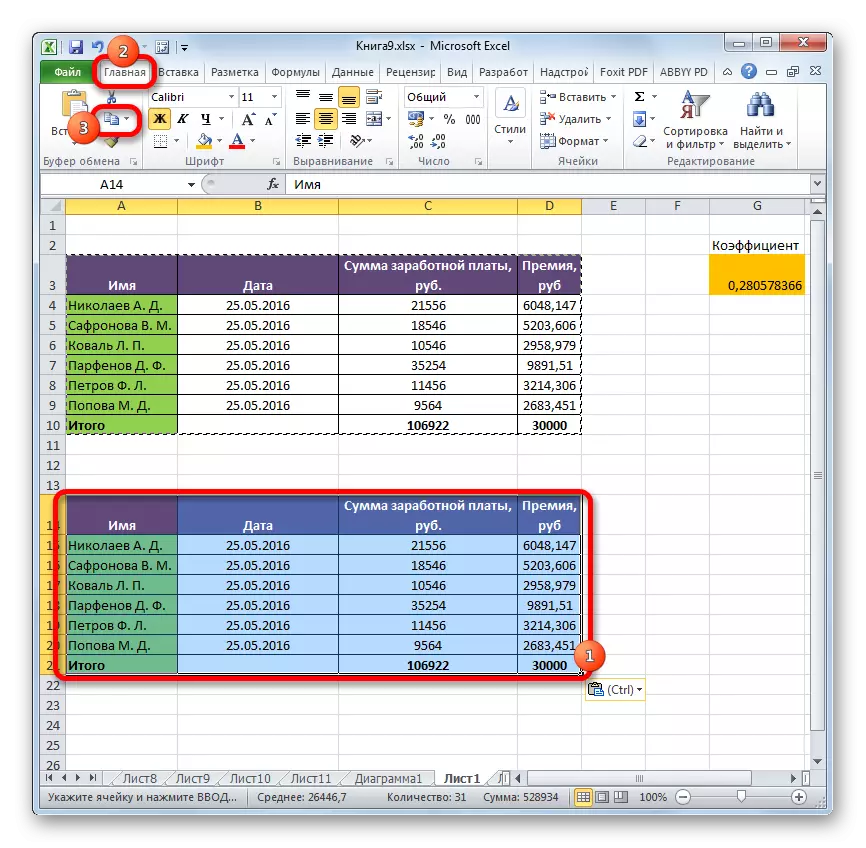
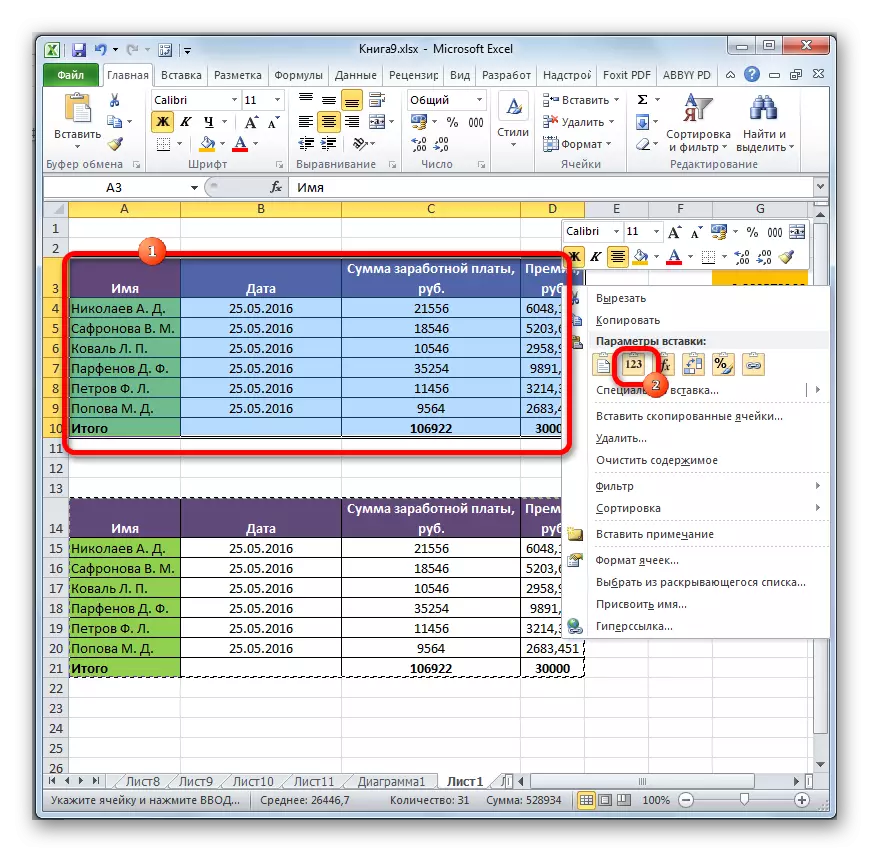
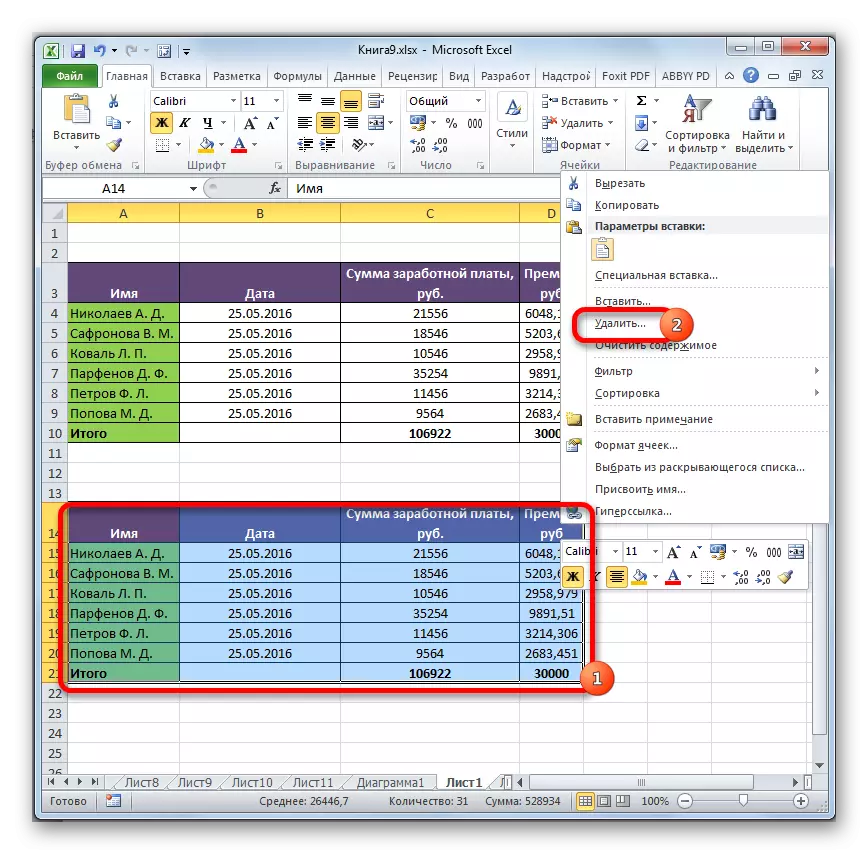

यी कार्यहरू गरेर सबै अनावश्यक तत्वहरू हटाइनेछ, र स्रोत तालिकाबाट सूत्रहरू हराउनेछन्।
विधि :: ट्रान्जिट ब्यान्ड सिर्जना नगरी सूत्रहरू हटाउने सूत्रहरू
यो सजिलो गर्न सकिन्छ र सबैमा ट्रान्जिट दायरा सिर्जना गर्न सकिदैन। यो सत्य हो कि यस अवस्थामा तपाईले विशेष ध्यानपूर्वक कार्य गर्नु पर्छ, किनकि सबै कार्यहरू तालिकाको सिमानामा अवरोध प्रवाह गर्ने हुन सक्छ।
- हामी दायरा हाइलाइट गर्दछौं जसमा तपाईंले सूत्रहरू हटाउन आवश्यक छ। बटन क्लिक गर्नुहोस् "प्रतिलिपि", टेप मा राखिएको वा Ctrl + C कुञ्जी संयोजन कुञ्जीपाटीमा। यी कार्यहरू बराबर छन्।
- त्यसो भए, दायाँ माउस बटन क्लिक गरेर चयन बिना चयन बिना। प्रस mage ्ग मेनू सुरू गरिएको छ। "सम्मिलित प्यारामिटरहरू" ब्लक, "मान" आइकनमा क्लिक गर्नुहोस्।
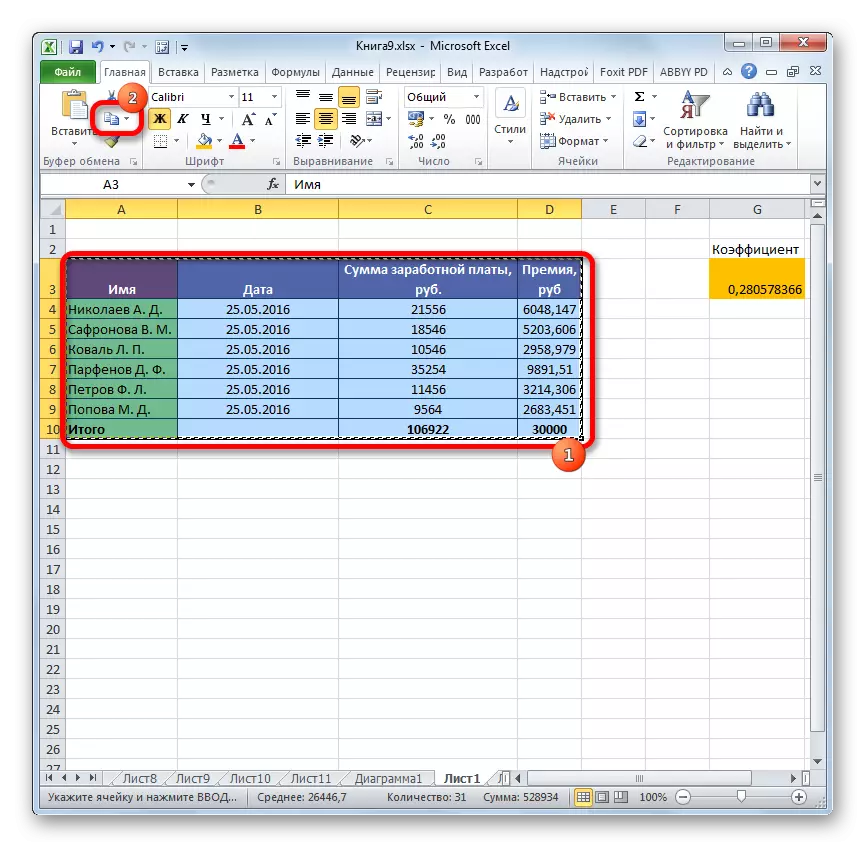

यसैले, सबै डाटा प्रतिलिपि हुनेछ र तुरून्त मानहरूको रूपमा घुसाइन्छ। यी कार्यहरु पछि, हाइलाइट गरिएको क्षेत्रको सूत्रहरू बाँकी हुँदैनन्।
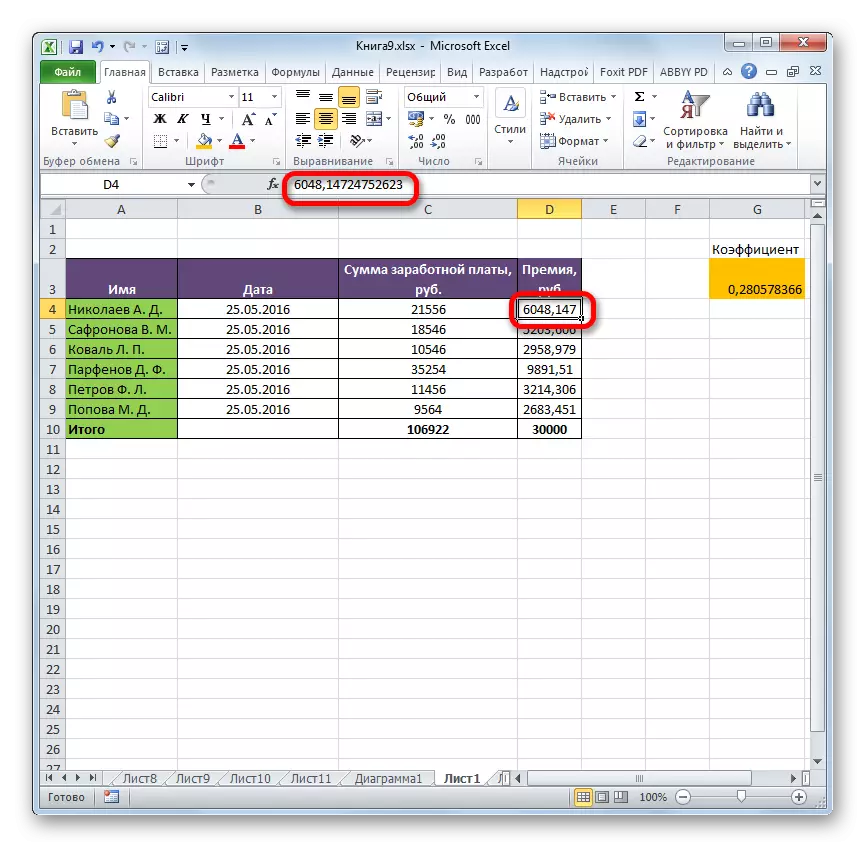
विधि :: म्याक्रो प्रयोग
सेलबाट सूत्रहरू हटाउन, तपाईं म्याक्रोहरूको पनि प्रयोग गर्न सक्नुहुन्छ। तर यसको लागि तपाईंले पहिले विकासकर्ताको ट्याब सक्रिय गर्न आवश्यक छ, साथै म्याक्रोहरूको धेरै काम समावेश गर्नुहोस् यदि तिनीहरू सक्रिय छैनन् भने। यो कसरी गर्ने, तपाईं छुट्टै विषय मा पत्ता लगाउन सक्नुहुन्छ। हामी सूत्रहरू हटाउन म्याक्रोहरू थप्न र प्रयोग गर्ने बारेमा कुरा गर्नेछौं।
- विकासकर्ता ट्याबमा जानुहोस्। "कोड" उपकरणपट्टीमा टेपमा अवस्थित "दृश्य आधारभूत" बटन क्लिक गर्नुहोस्।
- म्याक्रो सम्पादक सुरु हुन्छ। यसको तल कोड घुसाउनुहोस्:
उपवर्तन_रफर ()
चयन.वर्गीय = चयन।
अन्त्य उप।
त्यस पछि, माथिल्लो दायाँ कुनामा बटन थिचेर सम्पादक विन्डोसँग सम्पादक विन्डो बन्द गर्नुहोस्।
- हामी पानामा फर्कन्छौं, जुन हाम्रोलागि चासोको टेबल स्थित छ। हामीले एउटा अंश हाइलाइट गर्दछौं जहाँ तपाईं मेटाउन चाहानु भएको सूत्रहरू अवस्थित छन्। विकासकर्ता ट्याबमा, म्याक्रो बटनमा क्लिक गर्नुहोस्, कोड समूहमा टेपमा राखिएको।
- म्याक्रो स्टार्टअप स्टार्टअप विन्डो खुल्छ। हामी "डेलेट_रफरफ" भन्ने एलिमेन्ट खोज्दै छौं, यसलाई हाइलाइट गर्नुहोस् र "रन" बटन थिच्नुहोस्।
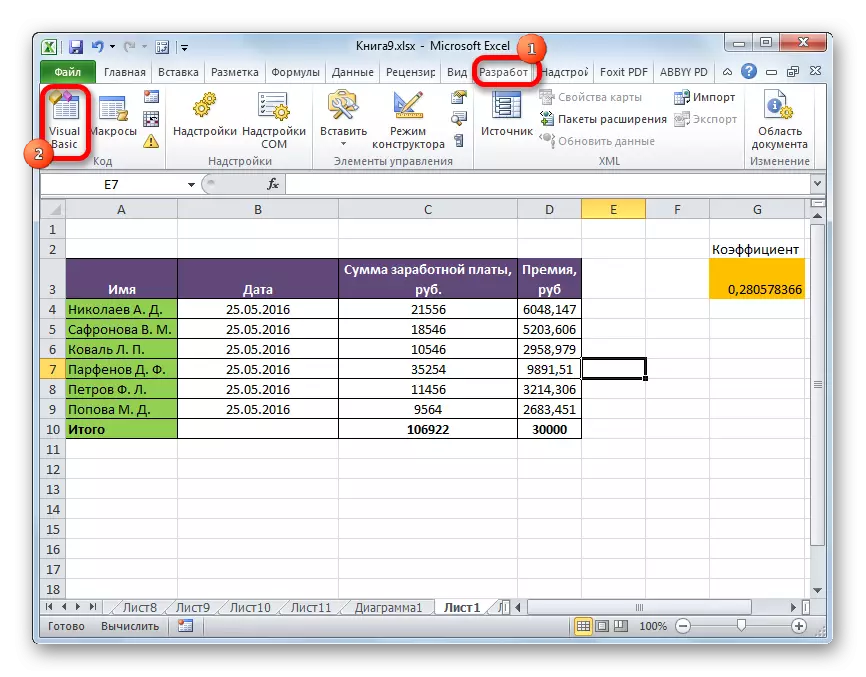
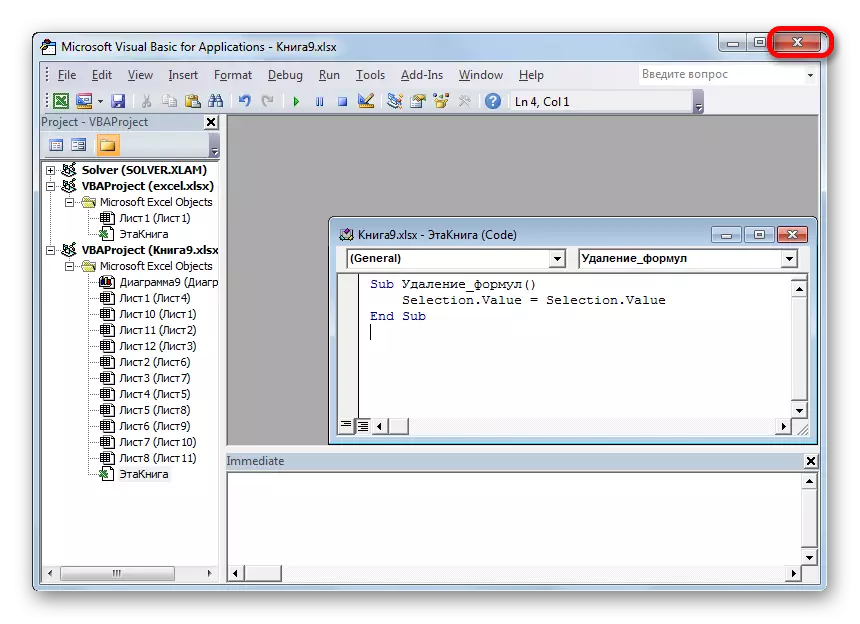
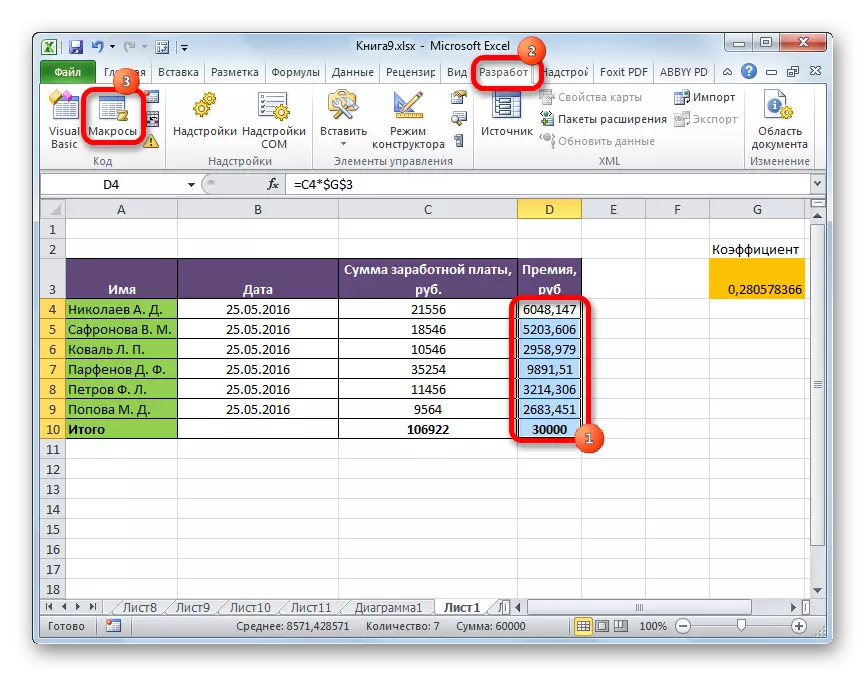

यस कार्य पछि, चयनित क्षेत्रमा सबै सूत्रहरू मेटाइनेछ, र गणनाको परिणाम मात्र बाँकी छ।

पाठ: एक्सेलमा म्याक्रोहरू कसरी सक्षम वा असक्षम पार्ने
पाठ: कसरी एक्सेलमा म्याक्रो सिर्जना गर्ने
विधि :: परिणामको साथ सूत्रको हटाउने
यद्यपि त्यहाँ मुद्दाहरू छन् जब यो सूत्र मात्र न रूपमा यसलाई हटाउन आवश्यक छ भने, परिणाम पनि। यसलाई सजिलो बनाउनुहोस्।
- हामी दायरा हाइलाइट गर्छौं जसमा सूत्रहरू राखिएको छ। दायाँ माउस बटन क्लिक गर्नुहोस्। कन्टेक्स्ट मेनूमा, "खाली सामग्री" वस्तुमा चयन रोक्नुहोस्। यदि तपाईं मेनू भनेर कल गर्न चाहनुहुन्न भने, तपाईं केवल चयन पछि मेट्नुहोस् कुञ्जी थिच्नुहोस्।
- यी कार्यहरु पछि, कोष को सबै सामग्रीहरु, सूत्र र मानहरु सहित, हटाइनेछ।
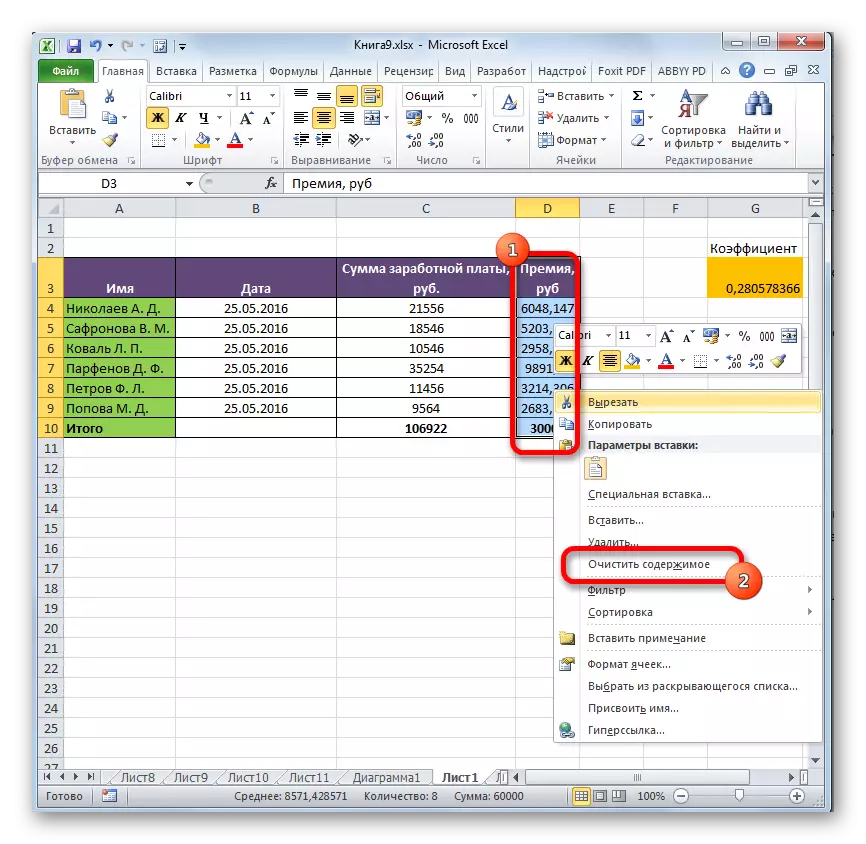
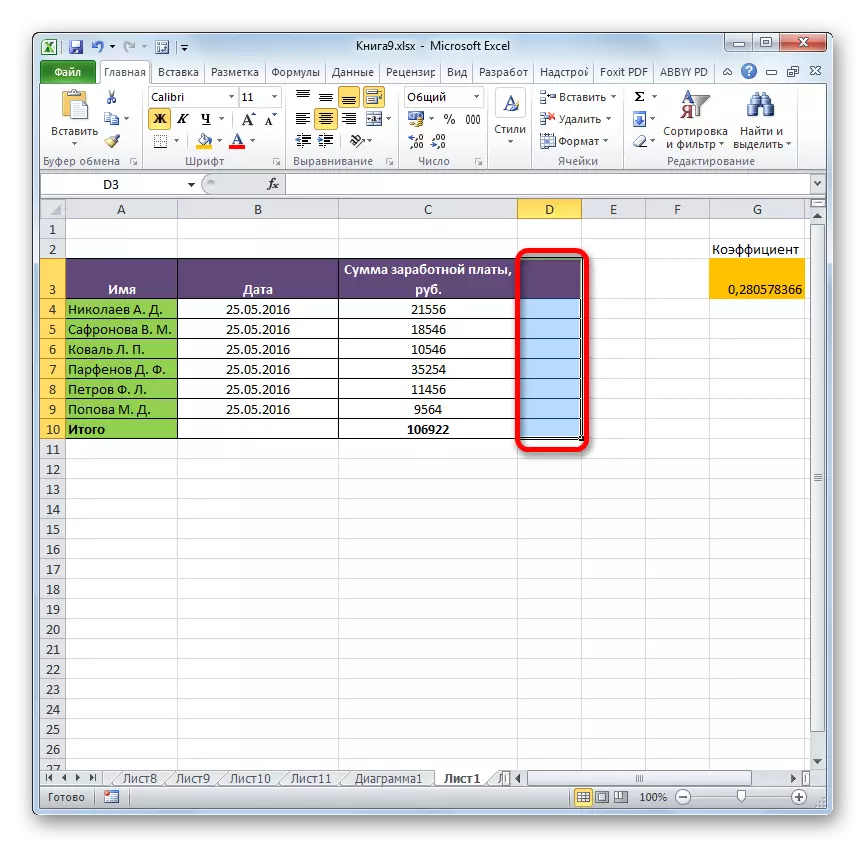
जब हामी हेर्दछौं, त्यहाँ धेरै तरिकाहरू छन् जुन तपाईं सूत्रहरू हटाउन सक्नुहुन्छ, दुबै प्रतिलिपि गरेर र सिधा तालिकामा आफैंमा। यो सत्य हो कि स्टाफलिंग उपकरण उत्कृष्ट, जसले स्वचालित रूपमा एक क्लिकको अभिव्यक्ति हटाउनेछ, दुर्भाग्यवस, त्यहाँ नभएसम्म। यस तरीकाले, मानहरू केवल सूत्रहरू हटाउन सकिन्छ। तसर्थ, तपाईंले सम्मिलित प्यारामिटरहरू मार्फत बाइपास मार्गहरू पालना गर्नुपर्नेछ वा म्याक्रोहरूको प्रयोग गरेर।
